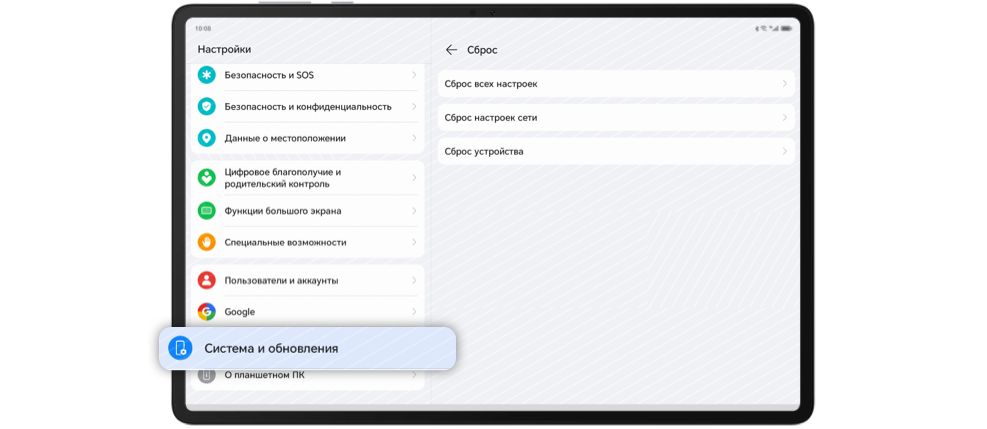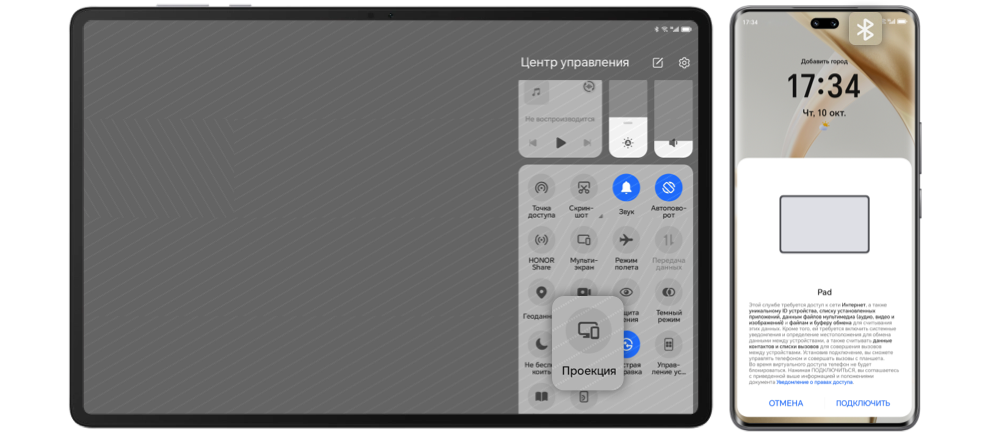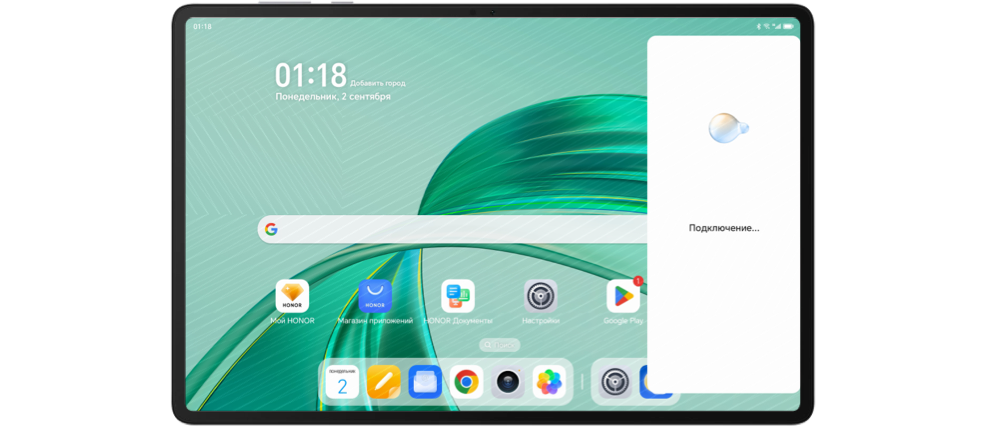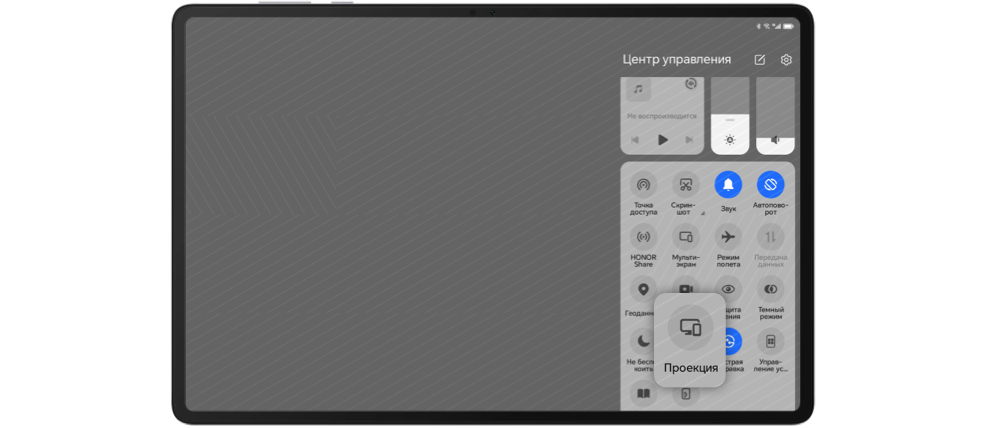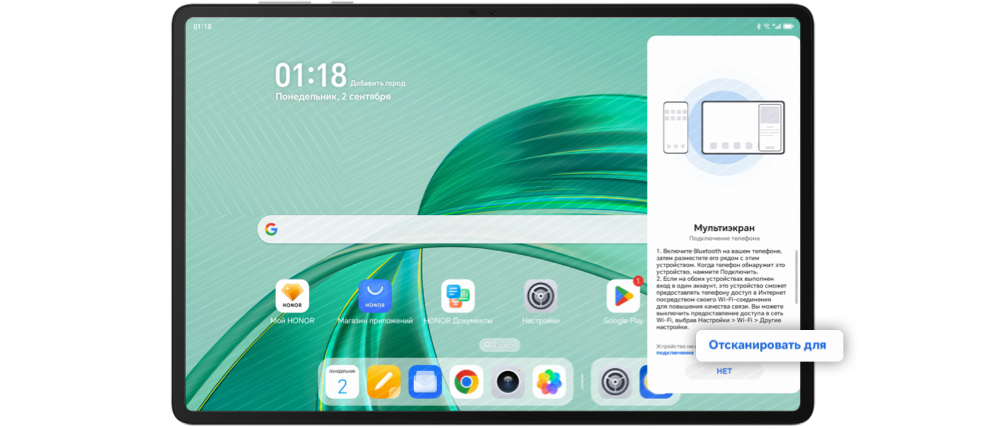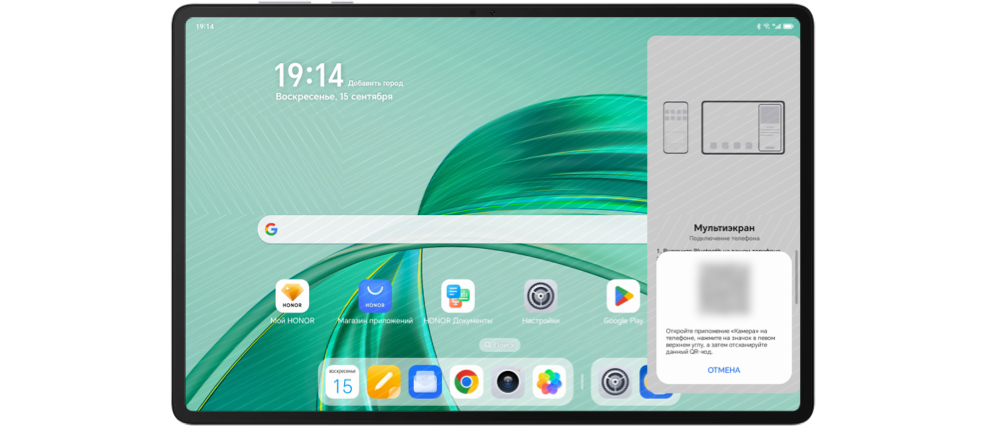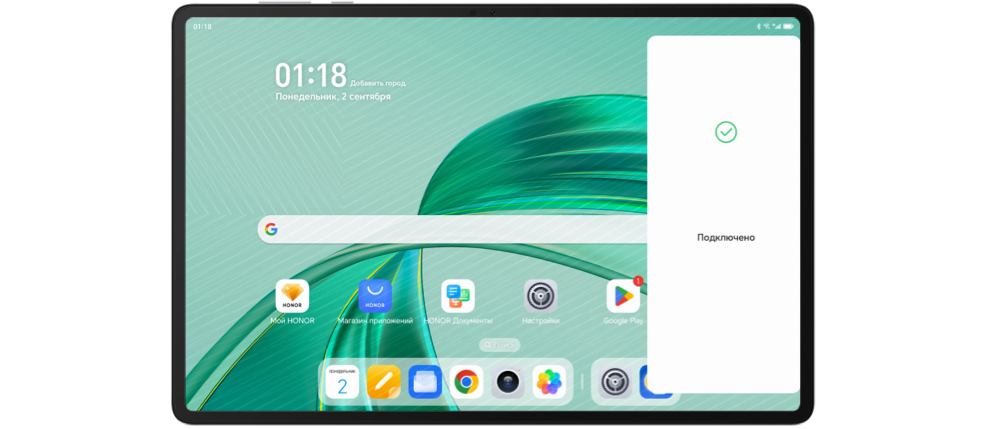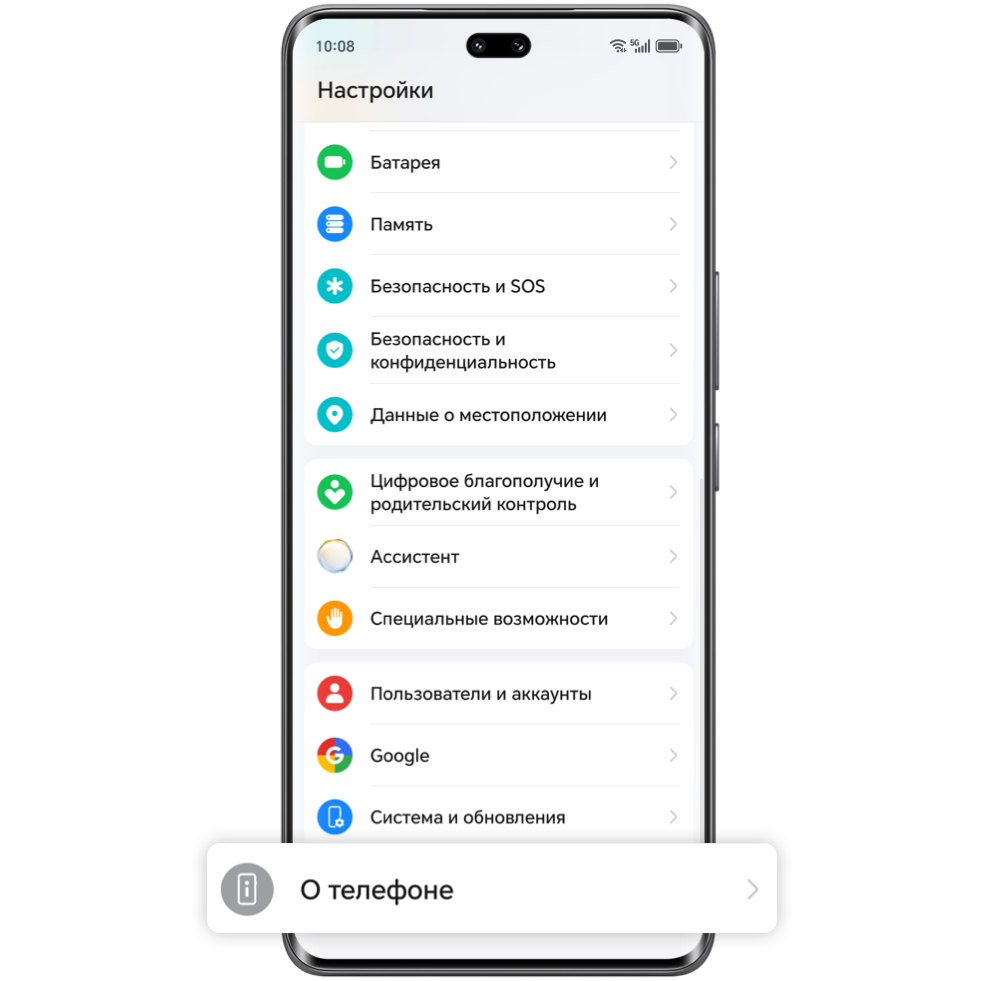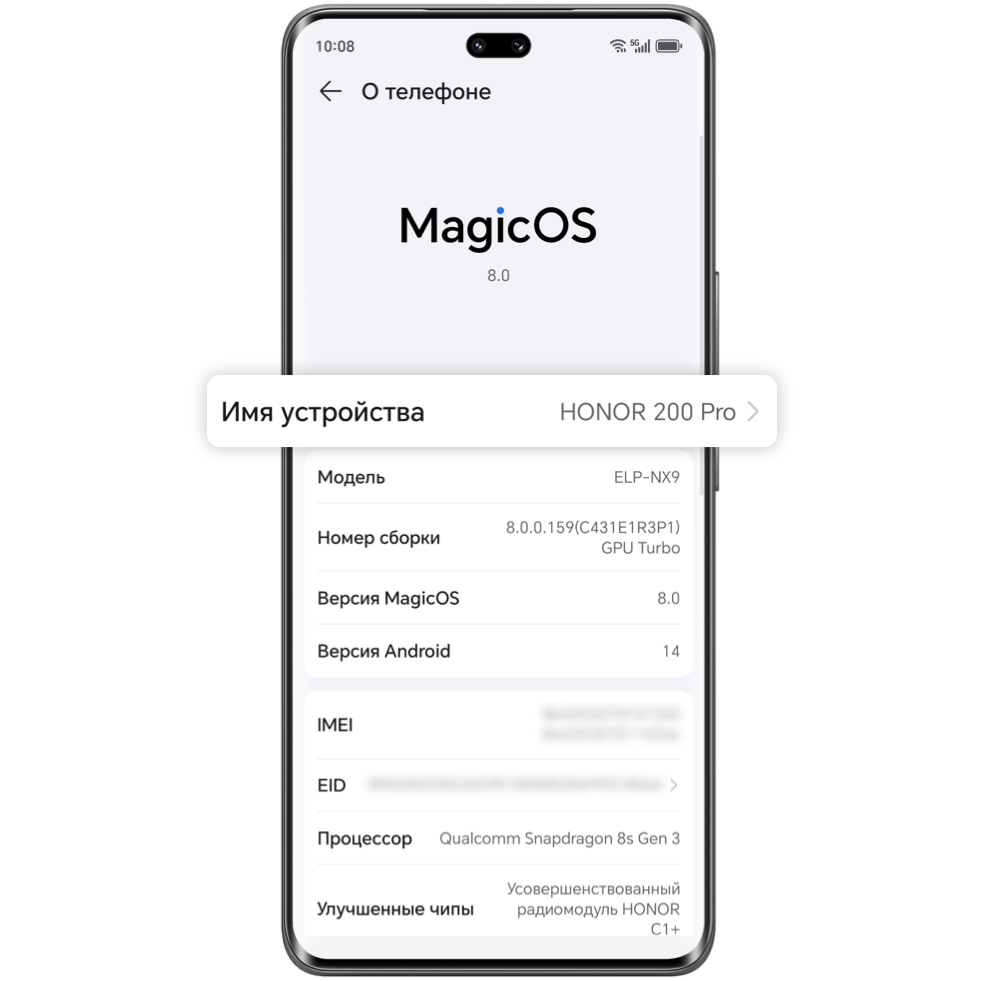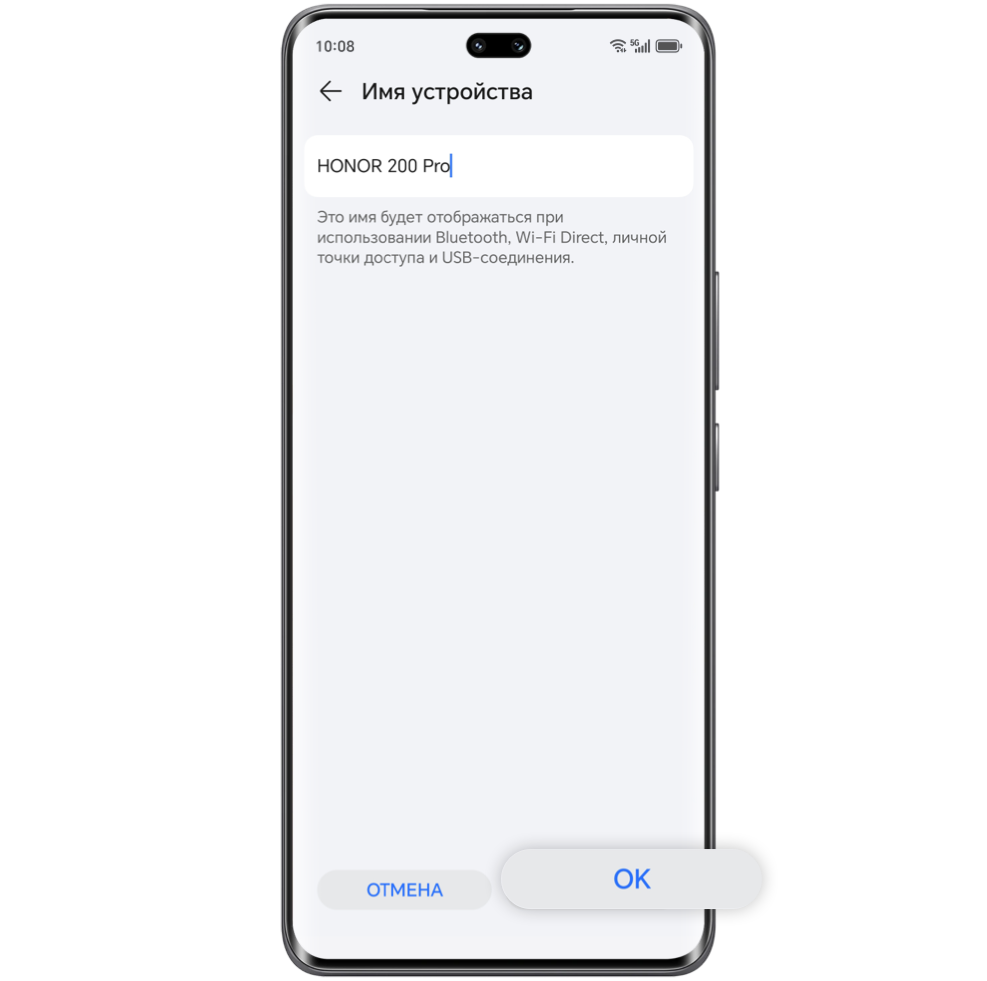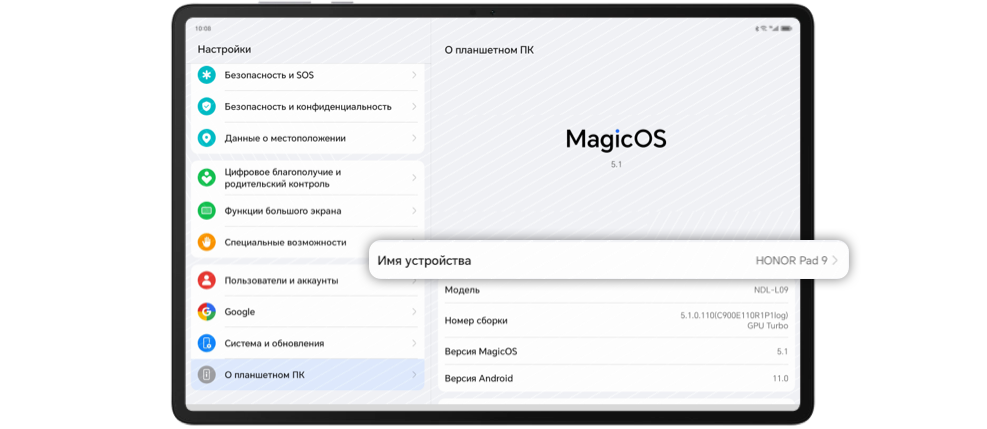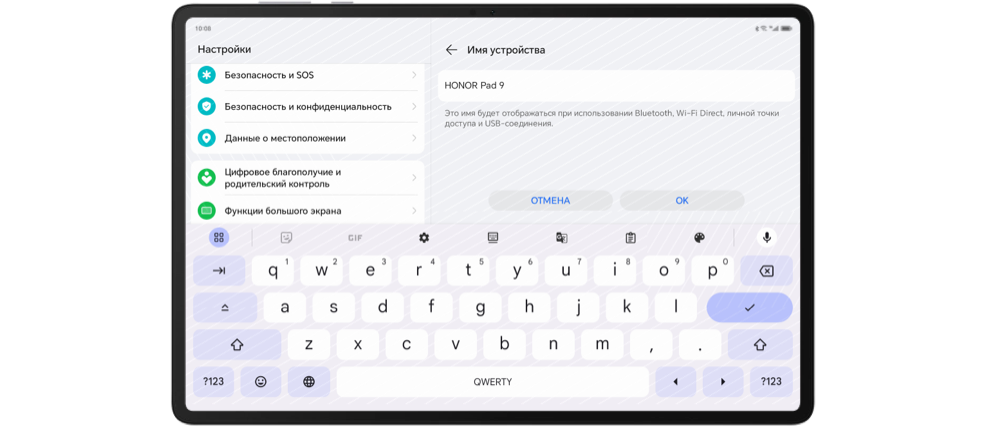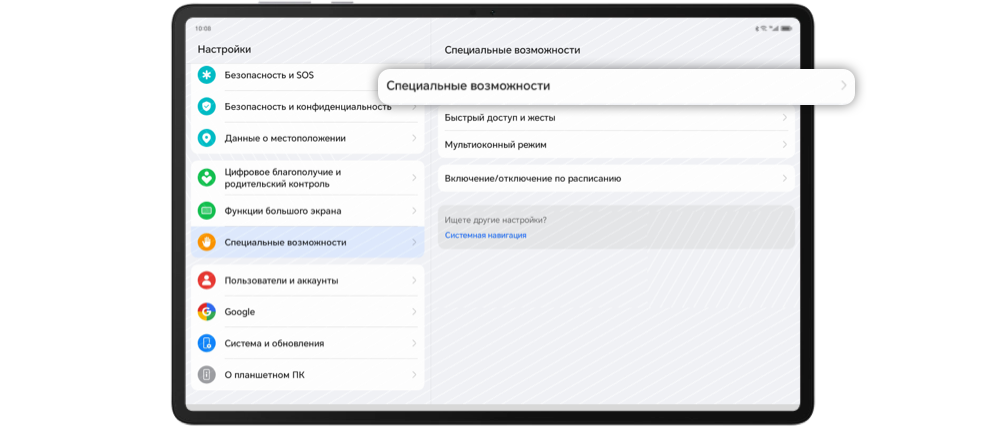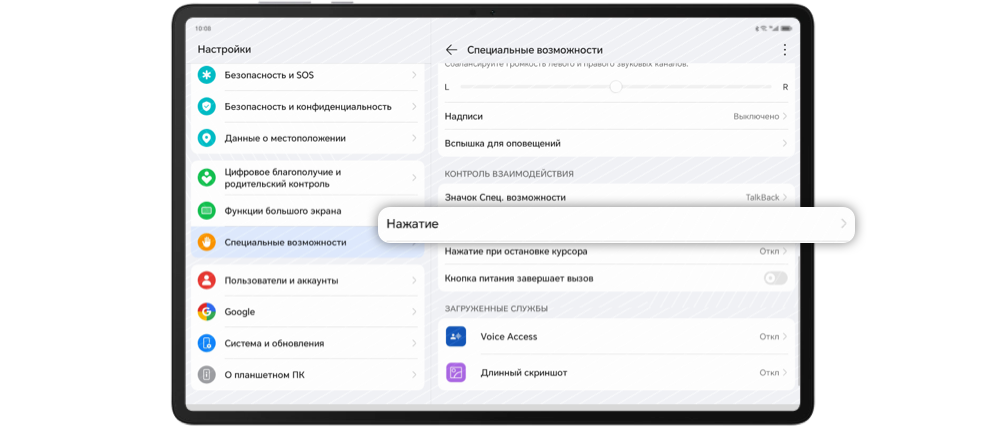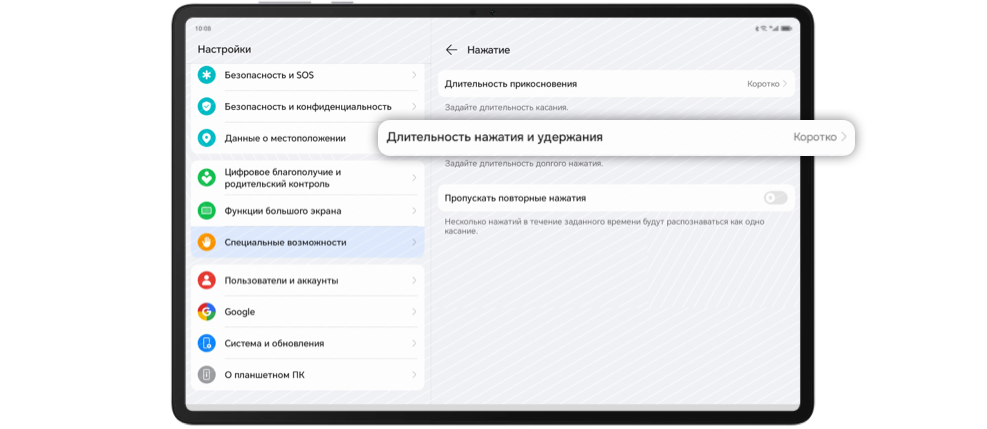С помощью оснащенного большим экраном и подключенного к внешней клавиатуре планшета можно эффективно
выполнять рабочие задачи. Однако для переноса больших файлов с телефона на планшет приходится использовать
сторонние приложения, что отнимает много времени и сил. С помощью функции «Мультиэкран» можно не только
создать связь между устройствами и управлять мобильным телефоном HONOR на планшете HONOR, но и перетаскивать
файлы между ними. Это позволяет использовать устройства эффективнее.
* Чтобы узнать, какие модели поддерживают Мультиэкран, посетите официальный сайт службы поддержки HONOR
или обратитесь в службу поддержки.
После подключения мобильного телефона к сети для включения Мультиэкрана можно использовать два метода,
описанных ниже.
Подключение по Bluetooth
На телефоне проведите пальцем по строке состояния вниз и включите Мультиэкран, затем включите
Bluetooth, поднесите устройство к планшету и следуйте инструкциям на экране.
Нажмите на стрелку, чтобы посмотреть следующий шаг
Подключение с помощью сканирования QR-кода
Включите функцию Мультиэкран на планшете, нажмите Отсканировать для подключения,
следуйте инструкциям на экране и отсканируйте QR-код на планшете с помощью мобильного телефона.
Нажмите на стрелку, чтобы посмотреть следующий шаг
Нажмите на стрелку, чтобы посмотреть следующий шаг
Нажмите на стрелку, чтобы посмотреть следующий шаг
Как использовать Мультиэкран для быстрого выполнения действий
После включения Мультиэкрана экран мобильного телефона будет зеркально отображаться на планшете, что
позволит управлять приложениями телефона на планшете, например, отвечать на звонки, отправлять сообщения
и т. д. Кроме того, можно передавать файлы и изображения между двумя устройствами. Для этого достаточно
после длинного нажатия на нужный объект перетащить его. Это удобная возможность и для работы, и для
развлечений.
Если возникнут такие проблемы, как сбой передачи файлов и разрыв соединения, попробуйте описанные ниже
решения.
Неисправность соединения при использовании Мультиэкрана
Соединение между мобильным телефоном и планшетом может не работать, потому что название устройства содержит
специальные символы или смайлики или превышает максимальную длину, которую можно ввести. Рекомендуем
изменить название устройства, чтобы в нем были только буквы, цифры, пробелы и символы подчеркивания, и
следить за тем, чтобы длина не превышала 30 символов.
Изменение названия мобильного телефона
Перейдите в Настройки > О телефоне > Имя устройства, измените его и нажмите ОК.
Нажмите на стрелку, чтобы посмотреть следующий шаг
Нажмите на стрелку, чтобы посмотреть следующий шаг
Изменение названия планшета
Перейдите в меню Настройки > О планшетном ПК > Имя устройства, измените его и нажмите ОК.
Нажмите на стрелку, чтобы посмотреть следующий шаг
Задержка при работе с окном на планшете в режиме Мультиэкрана
Медленный отклик окна проекции экрана на планшете может быть вызван такими факторами, как низкое качество сети и плохая защита от помех. Устранить неполадки можно описанными ниже способами.
• Если сигнал сети Wi-Fслабый, рекомендуем перезапустить маршрутизатор или перейти в зону с мощным сигналом, чтобы проверить отклик.
• Если мобильный телефон и планшет подключены к разным сетям WLAN, попробуйте подключить к одной сети и снова включить Мультиэкран.
• Металлические и магнитные материалы могут создавать помехи для сигнала. Если мобильный телефон или планшет оснащен защитным чехлом с металлическими или магнитными материалами, магнитной подставкой или креплением, рекомендуем временно снять этот элемент и проверить, уменьшится ли задержка.
• Если ни один из вышеперечисленных способов не сработает, откройте на планшете Настройки, найдите раздел Сброс настроек сети и следуйте инструкциям на экране, чтобы выполнить сброс настроек. Данные, связанные с подключениями Wi-Fi и Bluetooth, будут удалены, и потребуется заново подключиться к сети.
Невозможность перетащить файлы с мобильного телефона на планшет
Если после включения Мультиэкрана не удается перетаскивать файлы с мобильного телефона на планшет, а анимация перетаскивания не отображается после длительного нажатия на файл, перейдите в раздел Настройки > Специальные возможности > Специальные возможности > Контроль взаимодействия > Нажатие > Длительность нажатия и удержания и установите короткое время задержки.
Нажмите на стрелку, чтобы посмотреть следующий шаг
Нажмите на стрелку, чтобы посмотреть следующий шаг
Интеллектуальная связь между устройствами под названием
«Мультиэкран» привносит совершенно новые ощущения в повседневную работу и развлечения.